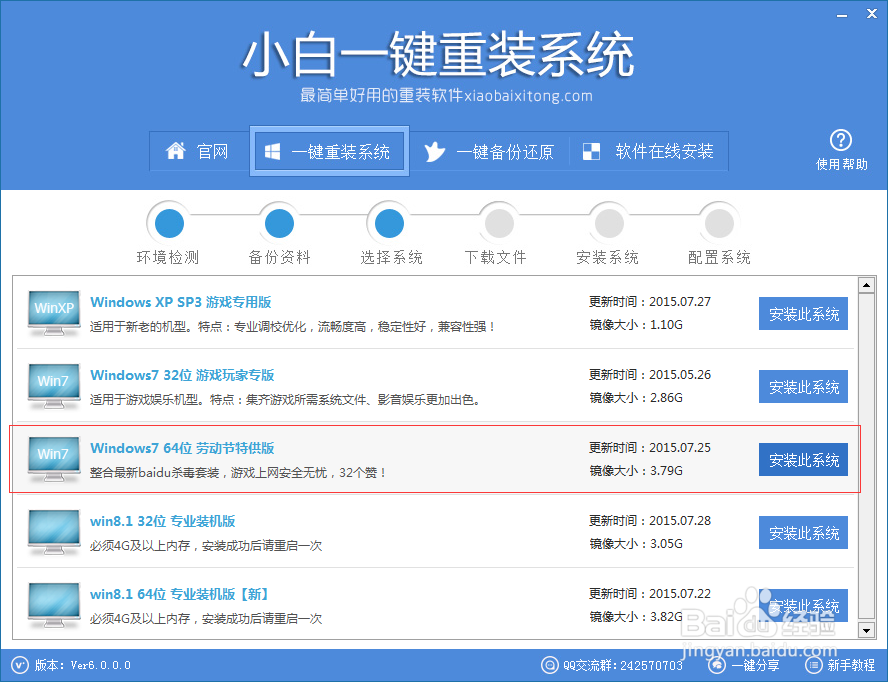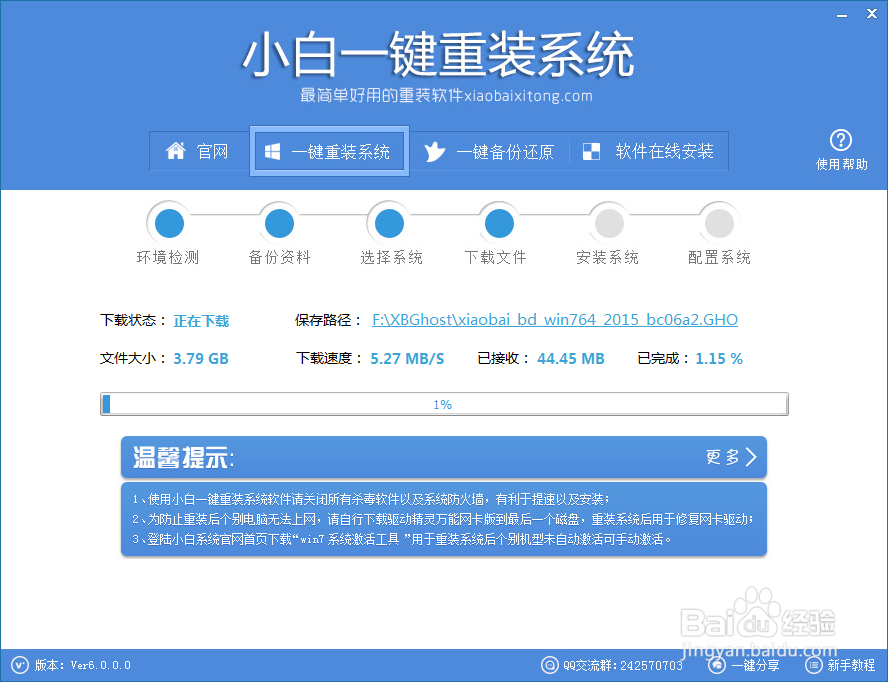1、第一步:下载好“小白一键重装系统”之后,双击打开,你会看到淡蓝色界面的小白,点击“立即重装系统”进入下一步
2、第二步:检测环境,各种检测,“硬盘环境”“网络状态”检查好没问题之后点击下一步即可,没通过检测的会提示原因,这一点很赞!
3、第三步:这一步是备份,备份“桌面文件”“收藏夹”“我的文档”软件只重装C盘,其他盘不动的,需要备份的就在你要备份的东西前面打上勾,ok了,下一步
4、第四步:最重要的一步来了,选择系统,有各种系统供大家选择,大家想装哪个就在那个系统后面点击”安装此系统“下一步...
5、第五步:到下载系统这一步了,后面都可以不用理的,全自动化,在这里你可以看到各种数据,全都清滋倩哔价晰明了的摆在面前,让人有一种安全感~超赞!装系统就完成了,你是不是也觉得很简单呢~